¿Cómo crear documentos de pago en rutas (aplicación)?
En el siguiente artículo veremos cómo crear un documento de pago de liquidaciones desde la aplicación de rutas.
- Desde el menú de la aplicación, nos vamos a 'Liquidación'.
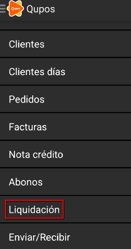
- Cuando ingresamos a la pantalla, damos en el +.
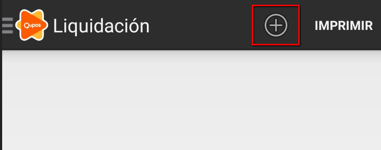
- Luego escogemos el 'Tipo'.
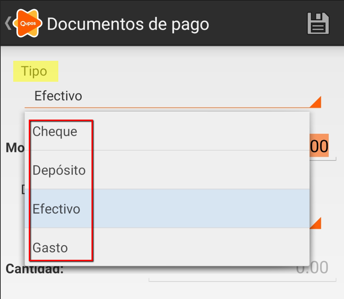
- Si escogemos 'Efectivo' solo debemos de poner el 'Monto'.
- Pero si elegimos 'Depósito' o 'Cheque' tenemos mas opciones para agregar datos (cuadro azul) y botones que se activan con estos tipos (cuadro verde).
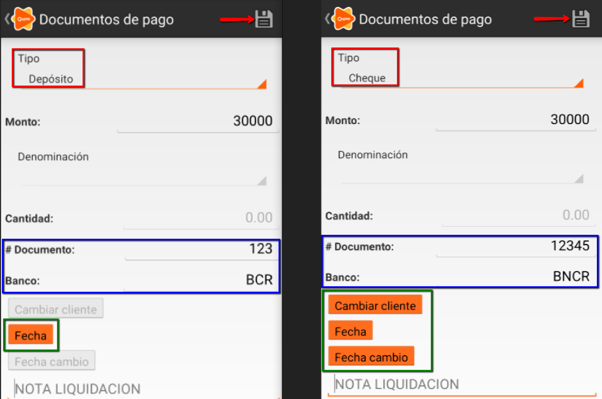
- El tipo 'Gasto' no significa que vaya a restar, el suma igual que los otros tipos.
- Sea cual sea el tipo que escojamos, al final le damos en el botón de arriba 'Salvar' (flecha roja).
![Qupos.png]](https://ayuda.qupos.com/hs-fs/hubfs/Qupos.png?height=50&name=Qupos.png)